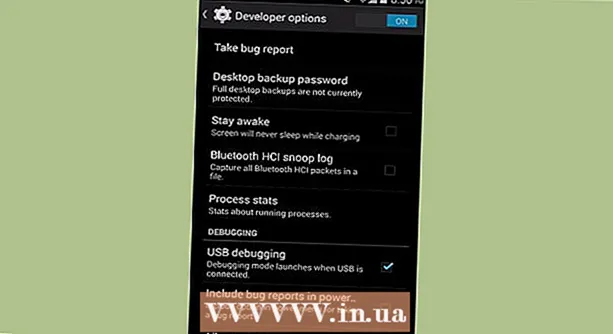المحتوى
- لتخطو
- الطريقة 1 من 5: استخدام HTML
- الطريقة 2 من 5: استخدام WordPress
- طريقة 3 من 5: استخدام Weebly
- طريقة 4 من 5: استخدام Wix
- طريقة 5 من 5: استخدام GoDaddy
تتمثل رغبة مالكي مواقع الويب التي أعربوا عنها كثيرًا في توفير روابط تنزيل الملفات على موقع الويب ، وهناك عدد من الطرق لتحقيق ذلك. غالبًا ما توفر مواقع الويب التي تقدم أدوات مواقع الويب ، مثل GoDaddy و WordPress و Weebly ، خيارًا لتحميل ملف في نفس الوقت الذي يتم فيه إنشاء رابط. إذا كنت تقوم بإنشاء موقع الويب من البداية ، فيمكنك إنشاء روابط تنزيل باستخدام رمز HTML بسيط للملفات الموجودة على الخادم الخاص بك.
لتخطو
الطريقة 1 من 5: استخدام HTML
 قم بإنشاء صفحة HTML إذا كنت قد أنشأت واحدة بالفعل. أنت على وشك إضافة رابط التنزيل إلى صفحة ويب بتنسيق HTML. إذا لم يكن لديك موقع حتى الآن ، فيمكنك إنشاء صفحة HTML بسيطة لاختبار ارتباط التنزيل. اقرأ إنشاء صفحة ويب بسيطة باستخدام HTML لمزيد من المعلومات.
قم بإنشاء صفحة HTML إذا كنت قد أنشأت واحدة بالفعل. أنت على وشك إضافة رابط التنزيل إلى صفحة ويب بتنسيق HTML. إذا لم يكن لديك موقع حتى الآن ، فيمكنك إنشاء صفحة HTML بسيطة لاختبار ارتباط التنزيل. اقرأ إنشاء صفحة ويب بسيطة باستخدام HTML لمزيد من المعلومات.  افتح مجلدًا على الخادم الخاص بك لكل من الصفحة والملف. أسهل طريقة لربط ملف هي وضع الملف في نفس المجلد مثل ملف HTML الخاص بالصفحة. استخدم لوحة التحكم أو مستكشف الملفات لبرنامج FTP للانتقال إلى المجلد الذي يحتوي على ملف HTML الذي ستضيف الرابط إليه.
افتح مجلدًا على الخادم الخاص بك لكل من الصفحة والملف. أسهل طريقة لربط ملف هي وضع الملف في نفس المجلد مثل ملف HTML الخاص بالصفحة. استخدم لوحة التحكم أو مستكشف الملفات لبرنامج FTP للانتقال إلى المجلد الذي يحتوي على ملف HTML الذي ستضيف الرابط إليه. - يجب أن يكون عميل FTP قد تم تكوينه بالفعل للاتصال بخادم الويب الخاص بك لأنك قمت مسبقًا بتحميل موقعك عليه. إذا لم يكن الأمر كذلك ، فاقرأ استخدام FTP للحصول على إرشادات حول كيفية تكوين اتصال عميل FTP بالخادم.
- إذا كان خادم الويب الخاص بك يحتوي على لوحة تحكم عبر الإنترنت ، فلديك وصول مباشر إلى ملفات الخادم الخاص بك عبر واجهة إدارة الويب. يمكنك الوصول إلى هذا عن طريق تسجيل الدخول إلى موقعك كمسؤول. بمجرد أن تكون في لوحة التحكم ، حدد الخيار "مدير الملفات".
- إذا قمت بإنشاء موقع الويب باستخدام أداة موقع ويب مثل WordPress أو Weebly أو Wix ، فاقرأ التعليمات لكل نظام أساسي في الطرق أدناه.
 قم بتحميل الملف الذي تريد الارتباط به. يمكنك تحميل أي نوع من الملفات تقريبًا ، من ملفات PDF إلى ملفات ZIP. ضع في اعتبارك أن بعض الخوادم لديها حد لحجم الملف الذي يمكنك تحميله ، ويمكن للملفات الكبيرة استخدام النطاق الترددي المخصص بسرعة. يمكن للمتصفحات حظر الملفات التي يُحتمل أن تكون ضارة عندما يحاول المستخدمون تنزيلها ، مثل ملفات EXE أو DLL.
قم بتحميل الملف الذي تريد الارتباط به. يمكنك تحميل أي نوع من الملفات تقريبًا ، من ملفات PDF إلى ملفات ZIP. ضع في اعتبارك أن بعض الخوادم لديها حد لحجم الملف الذي يمكنك تحميله ، ويمكن للملفات الكبيرة استخدام النطاق الترددي المخصص بسرعة. يمكن للمتصفحات حظر الملفات التي يُحتمل أن تكون ضارة عندما يحاول المستخدمون تنزيلها ، مثل ملفات EXE أو DLL. - لتحميل الملفات باستخدام برنامج FTP ، اسحب الملف إلى المجلد الموجود في نافذة FTP حيث تريد تحميله. سيبدأ التحميل على الفور. عادة ما تكون سرعة التحميل أبطأ بكثير من سرعة التنزيل لديك ، وقد يستغرق تحميل الملف بالكامل بعض الوقت.
- إذا كنت تدير الملفات باستخدام لوحة تحكم افتراضية ، فانقر فوق الزر "تحميل" أعلى النافذة. تصفح جهاز الكمبيوتر الخاص بك للملف الذي تريد تحميله. قد يستغرق تحميل الملفات الكبيرة بالكامل إلى الخادم بعض الوقت.
 افتح الصفحة التي تريد إضافة الرابط إليها في محرر التعليمات البرمجية الخاص بك. بمجرد تحميل الملف ، يمكنك إضافة رابط إلى صفحة الويب الخاصة بك. افتح ملف HTML الذي تريد إضافة الارتباط إليه. يمكنك النقر فوقه نقرًا مزدوجًا في لوحة التحكم لفتحه في محرر الصفحة المدمج. إذا كنت تستخدم FTP ، فانقر بزر الماوس الأيمن على ملف HTML على الخادم وافتحه باستخدام "فتح باستخدام" في التعليمات البرمجية أو محرر النصوص.
افتح الصفحة التي تريد إضافة الرابط إليها في محرر التعليمات البرمجية الخاص بك. بمجرد تحميل الملف ، يمكنك إضافة رابط إلى صفحة الويب الخاصة بك. افتح ملف HTML الذي تريد إضافة الارتباط إليه. يمكنك النقر فوقه نقرًا مزدوجًا في لوحة التحكم لفتحه في محرر الصفحة المدمج. إذا كنت تستخدم FTP ، فانقر بزر الماوس الأيمن على ملف HTML على الخادم وافتحه باستخدام "فتح باستخدام" في التعليمات البرمجية أو محرر النصوص.  ابحث عن المكان الذي تريد إضافة الارتباط إليه على الصفحة. ضع المؤشر في المكان حيث تريد إدراج رابط التنزيل في الرمز. يمكن أن يكون هذا في نص فقرة أو أسفل الصفحة أو في أي مكان آخر.
ابحث عن المكان الذي تريد إضافة الارتباط إليه على الصفحة. ضع المؤشر في المكان حيث تريد إدراج رابط التنزيل في الرمز. يمكن أن يكون هذا في نص فقرة أو أسفل الصفحة أو في أي مكان آخر.  أضف رمز الارتباط. استخدم كود HTML5 التالي لرابط التنزيل. سيبدأ هذا التنزيل فورًا عندما ينقر المستخدمون على الرابط. طالما أن الملف المراد تنزيله موجود في نفس المجلد مثل ملف HTML ، فكل ما عليك فعله هو استخدام الاسم والامتداد. إذا كان الملف موجودًا في مجلد مختلف ، فيجب عليك أيضًا الإشارة إلى بنية المجلد.
أضف رمز الارتباط. استخدم كود HTML5 التالي لرابط التنزيل. سيبدأ هذا التنزيل فورًا عندما ينقر المستخدمون على الرابط. طالما أن الملف المراد تنزيله موجود في نفس المجلد مثل ملف HTML ، فكل ما عليك فعله هو استخدام الاسم والامتداد. إذا كان الملف موجودًا في مجلد مختلف ، فيجب عليك أيضًا الإشارة إلى بنية المجلد. ! - تم تحميل الملف في نفس موقع ملف HTML -> a href = "examplefile.pdf" تنزيل> نص الرابط / a>! - الملف الذي تم تحميله في موقع مختلف عن ملف HTML -> a href = "/ path / إلى / file / examplefile2.webp "download> Link text / a>
- هو - هي أ> تنزيل السمة لا تعمل في Safari أو Internet Explorer أو Opera Mini. يجب على المستخدمين الذين لديهم هذه المستعرضات فتح الملف في صفحة جديدة وحفظه يدويًا.
 قم بإنشاء زر تنزيل بدلاً من ارتباط. يمكنك استخدام صورة كرابط تنزيل بدلاً من نص. هذا يتطلب أن يكون لديك بالفعل صورة للزر على خادم الويب الخاص بك.
قم بإنشاء زر تنزيل بدلاً من ارتباط. يمكنك استخدام صورة كرابط تنزيل بدلاً من نص. هذا يتطلب أن يكون لديك بالفعل صورة للزر على خادم الويب الخاص بك. a href = "examplefile.pdf" تنزيل> img src = "/ images / downloadbutton.webp"> / a>
 أعد تسمية الملف الذي تم تنزيله. بتعريفه أ> تنزيل، يمكنك إعادة تسمية الملف عندما يقوم شخص ما بتنزيله. يمكن أن يسهل هذا على المستخدمين التعرف على الملفات التي قاموا بتنزيلها من موقعك.
أعد تسمية الملف الذي تم تنزيله. بتعريفه أ> تنزيل، يمكنك إعادة تسمية الملف عندما يقوم شخص ما بتنزيله. يمكن أن يسهل هذا على المستخدمين التعرف على الملفات التي قاموا بتنزيلها من موقعك. a href = "083116sal_rep.pdf" download = "31 أغسطس 2016 تقرير المبيعات"> تنزيل التقرير / أ>
 احفظ التغييرات على ملف HTML الخاص بك. بمجرد أن تكون راضيًا عن الكود ، يمكنك حفظ التغييرات في ملف HTML الخاص بك وتحميله مرة أخرى إذا لزم الأمر. يمكنك الآن رؤية إصدار العمل لزر التنزيل الجديد على موقع الويب الخاص بك.
احفظ التغييرات على ملف HTML الخاص بك. بمجرد أن تكون راضيًا عن الكود ، يمكنك حفظ التغييرات في ملف HTML الخاص بك وتحميله مرة أخرى إذا لزم الأمر. يمكنك الآن رؤية إصدار العمل لزر التنزيل الجديد على موقع الويب الخاص بك.
الطريقة 2 من 5: استخدام WordPress
 افتح موقعك في محرر موقع WordPress. إذا كنت تستخدم WordPress لإدارة موقع الويب الخاص بك ونشره ، فيمكنك استخدام الأدوات المضمنة لإضافة رابط تنزيل إلى صفحة أو أكثر من صفحات الويب الخاصة بك. قم بتسجيل الدخول إلى لوحة تحكم WordPress الخاصة بك باستخدام حساب المسؤول.
افتح موقعك في محرر موقع WordPress. إذا كنت تستخدم WordPress لإدارة موقع الويب الخاص بك ونشره ، فيمكنك استخدام الأدوات المضمنة لإضافة رابط تنزيل إلى صفحة أو أكثر من صفحات الويب الخاصة بك. قم بتسجيل الدخول إلى لوحة تحكم WordPress الخاصة بك باستخدام حساب المسؤول.  ضع المؤشر في المكان الذي يجب عرض الارتباط فيه. يمكنك وضع الرابط في منتصف فقرة موجودة أو إنشاء سطر جديد قبله.
ضع المؤشر في المكان الذي يجب عرض الارتباط فيه. يمكنك وضع الرابط في منتصف فقرة موجودة أو إنشاء سطر جديد قبله.  انقر فوق الزر "إضافة وسائط". يمكن العثور عليها فوق أدوات النشر في القائمة الرئيسية.
انقر فوق الزر "إضافة وسائط". يمكن العثور عليها فوق أدوات النشر في القائمة الرئيسية.  انقر فوق علامة التبويب "تحميل الملفات" واسحب الملف إلى النافذة. يمكنك تحميل ملفات مختلفة ، ولكن يمكن لـ WordPress تحديد حجمها حسب نوع حسابك.
انقر فوق علامة التبويب "تحميل الملفات" واسحب الملف إلى النافذة. يمكنك تحميل ملفات مختلفة ، ولكن يمكن لـ WordPress تحديد حجمها حسب نوع حسابك. - قد يستغرق تحميل الملف بعض الوقت ، لأن معظم الاتصالات تبطئ عملية التحميل مقارنةً بالتنزيل.
 أضف وصفًا للملف. في نافذة Add Media ، يمكنك إضافة وصف أسفل الملف. سيكون هذا هو النص المعروض كارتباط تنزيل.
أضف وصفًا للملف. في نافذة Add Media ، يمكنك إضافة وصف أسفل الملف. سيكون هذا هو النص المعروض كارتباط تنزيل.  انقر فوق الزر "إدراج في المنشور / الصفحة". سيضيف هذا رابط تنزيل في موقع المؤشر. لاحظ أن هذا يرتبط بصفحة مرفق ، وليس ملفًا فعليًا. هذا هو وجود قيود على WordPress.
انقر فوق الزر "إدراج في المنشور / الصفحة". سيضيف هذا رابط تنزيل في موقع المؤشر. لاحظ أن هذا يرتبط بصفحة مرفق ، وليس ملفًا فعليًا. هذا هو وجود قيود على WordPress.
طريقة 3 من 5: استخدام Weebly
 افتح موقع الويب الخاص بك في محرر Weebly. قم بتسجيل الدخول إلى موقع Weebly وصفحة الويب الخاصة بك في محرر Weebly.
افتح موقع الويب الخاص بك في محرر Weebly. قم بتسجيل الدخول إلى موقع Weebly وصفحة الويب الخاصة بك في محرر Weebly.  حدد النص أو الكائن الذي تريد تحويله إلى ارتباط. يمكنك تمييز نص في حقل نصي أو تحديد صورة على صفحتك لتحويلها إلى رابط التنزيل لملفك.
حدد النص أو الكائن الذي تريد تحويله إلى ارتباط. يمكنك تمييز نص في حقل نصي أو تحديد صورة على صفحتك لتحويلها إلى رابط التنزيل لملفك.  انقر فوق الزر "ارتباط". عند تحديد النص ، سيبدو كسلسلة ، وستجده في الجزء العلوي من محرر النصوص. عند تحديد صورة ، انقر فوق "ارتباط" في لوحة التحكم الخاصة بالصورة.
انقر فوق الزر "ارتباط". عند تحديد النص ، سيبدو كسلسلة ، وستجده في الجزء العلوي من محرر النصوص. عند تحديد صورة ، انقر فوق "ارتباط" في لوحة التحكم الخاصة بالصورة.  حدد "ملف" وانقر فوق "تحميل ملف ". سيؤدي هذا إلى فتح مستكشف الملفات.
حدد "ملف" وانقر فوق "تحميل ملف ". سيؤدي هذا إلى فتح مستكشف الملفات.  حدد الملف الذي تريد إتاحته للتحميل. بمجرد تحديد الملف ، سيبدأ التحميل.
حدد الملف الذي تريد إتاحته للتحميل. بمجرد تحديد الملف ، سيبدأ التحميل. - يقتصر المستخدمون القياسيون على الملفات 5 ميجا بايت وأصغر. للمستخدمين المميزين حد ملفات يبلغ 100 ميغابايت.
 انشر موقع الويب الخاص بك لرؤية الارتباط الجديد. بعد تحميل الملف ، يكون الرابط جاهزًا للاستخدام. انقر فوق الزر "نشر" لرؤية التغييرات سارية المفعول على الموقع. يمكن للزوار الآن النقر فوق الارتباط وتنزيل الملف.
انشر موقع الويب الخاص بك لرؤية الارتباط الجديد. بعد تحميل الملف ، يكون الرابط جاهزًا للاستخدام. انقر فوق الزر "نشر" لرؤية التغييرات سارية المفعول على الموقع. يمكن للزوار الآن النقر فوق الارتباط وتنزيل الملف.
طريقة 4 من 5: استخدام Wix
 افتح موقع الويب الخاص بك في محرر Wix. إذا كنت تستخدم Wix لإنشاء موقعك وإدارته ، فقم بتسجيل الدخول إلى موقع Wix على الويب وقم بتحميل صفحة الويب الخاصة بك في محرر الموقع.
افتح موقع الويب الخاص بك في محرر Wix. إذا كنت تستخدم Wix لإنشاء موقعك وإدارته ، فقم بتسجيل الدخول إلى موقع Wix على الويب وقم بتحميل صفحة الويب الخاصة بك في محرر الموقع.  حدد النص أو الصورة التي تريد ربطها. يمكنك إنشاء روابط من نص على صفحتك أو من الصور.
حدد النص أو الصورة التي تريد ربطها. يمكنك إنشاء روابط من نص على صفحتك أو من الصور.  قم بعمل ارتباط من اختيارك. تختلف هذه العملية قليلاً للنص عن الصور:
قم بعمل ارتباط من اختيارك. تختلف هذه العملية قليلاً للنص عن الصور: - نص - انقر فوق الزر "ارتباط" في نافذة إعدادات النص. الزر يشبه السلسلة. سيؤدي هذا إلى فتح قائمة الارتباط.
- صورة - حدد "رابط مفتوح" من قائمة "عند النقر على الصورة" في نافذة إعدادات الصورة. انقر فوق "إضافة ارتباط" في قسم "ماذا يفعل الرابط؟". سيؤدي هذا إلى فتح قائمة الارتباط.
 حدد "مستند" من قائمة خيارات الارتباط. باستخدام هذا يمكنك فتح ملفات المستندات المختلفة.
حدد "مستند" من قائمة خيارات الارتباط. باستخدام هذا يمكنك فتح ملفات المستندات المختلفة.  انقر فوق الزر "اختيار ملف". سيؤدي هذا إلى بدء تحميل الملف.
انقر فوق الزر "اختيار ملف". سيؤدي هذا إلى بدء تحميل الملف.  اسحب الملف الذي تريد تحميله في النافذة. يمكنك فقط تحميل ملفات doc و pdf و ppt و xls و odt (بالإضافة إلى أنواعها الفرعية). هذا يعني أنه من حيث المبدأ يمكنك فقط تحميل المستندات. لا يمكن أن يزيد حجم الملفات عن 15 ميغا بايت.
اسحب الملف الذي تريد تحميله في النافذة. يمكنك فقط تحميل ملفات doc و pdf و ppt و xls و odt (بالإضافة إلى أنواعها الفرعية). هذا يعني أنه من حيث المبدأ يمكنك فقط تحميل المستندات. لا يمكن أن يزيد حجم الملفات عن 15 ميغا بايت.  انشر موقعك على الويب. بمجرد الانتهاء من تحميل الملف ، يكون الرابط الخاص بك جاهزًا للاستخدام. انقر فوق الزر "نشر" في الزاوية اليمنى العليا لحفظ التغييرات بحيث يمكن رؤيتها على موقع الويب.
انشر موقعك على الويب. بمجرد الانتهاء من تحميل الملف ، يكون الرابط الخاص بك جاهزًا للاستخدام. انقر فوق الزر "نشر" في الزاوية اليمنى العليا لحفظ التغييرات بحيث يمكن رؤيتها على موقع الويب.
طريقة 5 من 5: استخدام GoDaddy
 افتح موقعك في محرر موقع GoDaddy. إذا كنت تستخدم منشئ موقع GoDaddy ، فقم بتسجيل الدخول إلى موقع GoDaddy وافتح موقع الويب الخاص بك في المحرر.
افتح موقعك في محرر موقع GoDaddy. إذا كنت تستخدم منشئ موقع GoDaddy ، فقم بتسجيل الدخول إلى موقع GoDaddy وافتح موقع الويب الخاص بك في المحرر.  حدد الكائن أو النص الذي تريد الارتباط به. يمكنك ربط أي كائن بموقعك بالإضافة إلى أي نص في حقول النص. إذا كنت ترغب في إنشاء زر تنزيل ، انقر فوق خيار "الزر" في القائمة اليسرى لإنشاء زر.
حدد الكائن أو النص الذي تريد الارتباط به. يمكنك ربط أي كائن بموقعك بالإضافة إلى أي نص في حقول النص. إذا كنت ترغب في إنشاء زر تنزيل ، انقر فوق خيار "الزر" في القائمة اليسرى لإنشاء زر.  قم بإنشاء ارتباط من الكائن أو النص المحدد. بمجرد تحديد كائن ، انقر فوق زر الإعدادات لفتح القائمة. مع تحديد النص ، انقر فوق الزر "ارتباط" (يشبه السلسلة) في أدوات تنسيق النص.
قم بإنشاء ارتباط من الكائن أو النص المحدد. بمجرد تحديد كائن ، انقر فوق زر الإعدادات لفتح القائمة. مع تحديد النص ، انقر فوق الزر "ارتباط" (يشبه السلسلة) في أدوات تنسيق النص.  انقر على السهم الأحمر أسفل "رابط (URL)" وحدد "تحميل ". يتيح لك هذا تحديد الملف الذي تريد تحميله على موقع الويب الخاص بك.
انقر على السهم الأحمر أسفل "رابط (URL)" وحدد "تحميل ". يتيح لك هذا تحديد الملف الذي تريد تحميله على موقع الويب الخاص بك.  انقر فوق الزر "تصفح" وابحث عن الملف الذي تريد تحميله. الملفات محدودة بحجم 30 ميغا بايت. لا يمكنك تحميل ملفات HTML أو php أو exe أو dll أو غيرها من أنواع الملفات التي يحتمل أن تكون خطرة.
انقر فوق الزر "تصفح" وابحث عن الملف الذي تريد تحميله. الملفات محدودة بحجم 30 ميغا بايت. لا يمكنك تحميل ملفات HTML أو php أو exe أو dll أو غيرها من أنواع الملفات التي يحتمل أن تكون خطرة.  انقر فوق "إدراج" عند تحميل الملف. سترى علامة اختيار بجوار الملف في النافذة عند اكتمال التحميل.
انقر فوق "إدراج" عند تحميل الملف. سترى علامة اختيار بجوار الملف في النافذة عند اكتمال التحميل.  انقر فوق "حفظ" لإنشاء الارتباط. يؤدي النقر فوق "حفظ" إلى تطبيق الملف على الكائن أو ارتباط النص الذي قمت بإنشائه.
انقر فوق "حفظ" لإنشاء الارتباط. يؤدي النقر فوق "حفظ" إلى تطبيق الملف على الكائن أو ارتباط النص الذي قمت بإنشائه.  انقر فوق "نشر" لحفظ تغييرات الموقع. هذا يجعل الارتباط نشطًا على موقعك ، ويمكن للزوار تنزيل الملف عبر الرابط.
انقر فوق "نشر" لحفظ تغييرات الموقع. هذا يجعل الارتباط نشطًا على موقعك ، ويمكن للزوار تنزيل الملف عبر الرابط.